IT నిపుణుడిగా, Android యాప్లు Windows 10 లేదా 11లో పనిచేస్తాయా అని నన్ను చాలాసార్లు అడిగారు. సాధారణంగా సమాధానం లేదు, కానీ కొన్ని మినహాయింపులు ఉన్నాయి. ఆండ్రాయిడ్ యాప్లు విండోస్లో పని చేయకపోవడానికి ప్రధాన కారణం అవి వేరే ఆపరేటింగ్ సిస్టమ్ కోసం రూపొందించబడ్డాయి. ఆండ్రాయిడ్ యాప్లు జావాలో వ్రాయబడ్డాయి, ఇది విండోస్కు అర్థం కాని భాష. దీన్ని అధిగమించడానికి కొన్ని మార్గాలు ఉన్నాయి, కానీ అవి సాధారణంగా బ్లూస్టాక్స్ వంటి ఎమ్యులేటర్ని ఉపయోగిస్తాయి. ఎమ్యులేటర్లు ప్రాథమికంగా వర్చువల్ మెషీన్లు, ఇవి ఒక ఆపరేటింగ్ సిస్టమ్ను మరొక లోపల అమలు చేయడానికి మిమ్మల్ని అనుమతిస్తాయి. కాబట్టి, మీరు Windowsలో Android యాప్లను అమలు చేయాలనుకుంటే, మీరు Android ఎమ్యులేటర్ను ఇన్స్టాల్ చేయాలి. బ్లూస్టాక్స్ అత్యంత ప్రజాదరణ పొందిన ఎంపికలలో ఒకటి, అయితే మరికొన్ని అందుబాటులో ఉన్నాయి. మీరు ఎమ్యులేటర్ను ఇన్స్టాల్ చేసిన తర్వాత, మీరు మీ Windows కంప్యూటర్లో Android యాప్లను ఇన్స్టాల్ చేసి, అమలు చేయగలరు. అన్ని యాప్లు సరిగ్గా పని చేయవని గుర్తుంచుకోండి మరియు వాటిని సరిగ్గా పని చేయడానికి మీరు కొన్ని సెట్టింగ్లను సర్దుబాటు చేయాల్సి రావచ్చు. మొత్తంమీద, Windowsలో Android యాప్లను అమలు చేయడం సాధ్యమే, కానీ ఇది ఎల్లప్పుడూ సులభం కాదు. మీరు ఎమ్యులేటర్ని ఉపయోగించడం సౌకర్యంగా లేకుంటే, మీరు Windows యాప్లకు అతుక్కోవడం మంచిది.
చాలా మంది ఆండ్రాయిడ్ వినియోగదారులు తమ ఆండ్రాయిడ్ యాప్లను తమ విండోస్ ల్యాప్టాప్లలో రన్ చేయాలనుకుంటున్నారు, ఎందుకంటే ఇది థ్రిల్ ఇస్తుంది మరియు ఉత్పాదకతను పెంచుతుంది. కానీ ఇప్పటి వరకు, ఇది బ్లూస్టాక్ వంటి థర్డ్-పార్టీ ఎమ్యులేటర్లతో మాత్రమే చేయబడుతుంది. కృతజ్ఞతగా, విండోస్ ఇప్పుడు స్థానిక ఆండ్రాయిడ్ సాఫ్ట్వేర్ను కలిగి ఉంది, దీనిని ఆండ్రాయిడ్ కోసం విండోస్ సబ్సిస్టమ్ (WSA) అని పిలుస్తారు. ఈ సాధనంతో, మీరు Windows 11 మరియు Windows 10 యొక్క కొన్ని వెర్షన్లు నడుస్తున్న PCలలో మీకు ఇష్టమైన Android యాప్లను సులభంగా అమలు చేయవచ్చు. అయితే మీరు ఏమి చేయవచ్చు మీ PCలో Android యాప్లు పని చేయడం లేదు ?

నా Android యాప్లు Windows 11/10లో ఎందుకు పని చేయవు?
మీ Windows 11/10 PCలో Android యాప్లు పని చేయకుంటే, Android కోసం కాలం చెల్లిన Windows సబ్సిస్టమ్, యాప్ అనుకూలత సమస్య, మాల్వేర్ లేదా సాఫ్ట్వేర్ బగ్ వంటి అనేక కారణాల వల్ల కావచ్చు. అయితే, ఈ వ్యాసంలో చర్చించిన పరిష్కారాలను ఉపయోగించడం ద్వారా, మీరు సమస్యను పరిష్కరించగలరు.
Windows 11/10లో Android యాప్లు పనిచేయడం లేదని ఇటీవలి ఫిర్యాదులు Android కోసం Windows సబ్సిస్టమ్ని ఉపయోగిస్తున్న Windows వినియోగదారుల నుండి వచ్చాయి. కొంతమందికి, Android యాప్లు రన్ అవుతాయి కానీ క్రమం తప్పకుండా క్రాష్ అవుతాయి. ఈ సమస్యలు ప్రోగ్రామ్ యొక్క సంక్లిష్టతకు సంబంధించినవి కావచ్చు, కానీ ప్రధాన కారణాలు అనుకూలత సమస్యలు, తప్పు కాన్ఫిగరేషన్లు మరియు సాఫ్ట్వేర్ బగ్లు. ఈ వ్యాసంలో, Windows 11/10లో ఈ సమస్యను పరిష్కరించడానికి మీరు ఉపయోగించే వివిధ పద్ధతులను మేము పరిశీలిస్తాము.
Windows 11/10లో పని చేయని Android యాప్లను పరిష్కరించండి
మీరు Windows 11 లేదా Windows 10 PCలో వాటిని అమలు చేయడానికి Android కోసం Windows సబ్సిస్టమ్ని ఉపయోగిస్తే Android యాప్లు క్రాష్ కావచ్చు లేదా పూర్తిగా పని చేయడం ఆపివేయవచ్చు. ఇదే జరిగితే, ఇక్కడ ఆదర్శవంతమైన పరిష్కారాలు ఉన్నాయి:
- మీ కంప్యూటర్ని పునఃప్రారంభించండి
- Android కోసం Windows సబ్సిస్టమ్ని పునఃప్రారంభించండి.
- Android కోసం Windows సబ్సిస్టమ్ను నవీకరించండి
- WSAని అన్ఇన్స్టాల్ చేసి, మళ్లీ ఇన్స్టాల్ చేయండి
- విండోస్ సబ్సిస్టమ్ రిసోర్స్ ఐచ్ఛికాలను నిరంతరాయంగా సెట్ చేయండి
- నియంత్రణ ప్రవాహ రక్షణ ప్రారంభించబడిందని నిర్ధారించుకోండి
- పని చేయని యాప్ను అన్ఇన్స్టాల్ చేసి, మళ్లీ ఇన్స్టాల్ చేయండి
- Windowsని నవీకరించండి
1] మీ కంప్యూటర్ని పునఃప్రారంభించండి
ఇది మామూలుగా అనిపించినప్పటికీ, ఇలాంటి సమస్యలను పరిష్కరించడానికి ఇది ఉత్తమమైన మార్గాలలో ఒకటి. మీ కంప్యూటర్లో రన్ అవుతున్న ప్రక్రియల వల్ల సాధారణ లోపం ఏర్పడినట్లయితే, కంప్యూటర్ను పునఃప్రారంభించడం కేవలం కొత్త ప్రారంభాన్ని ఇస్తుంది మరియు అందువల్ల Windowsలో పని చేయని ఈ Android యాప్ని పరిష్కరించడంలో సహాయపడుతుంది.
కాబట్టి, మీరు మీ కంప్యూటర్ను పునఃప్రారంభించి, దానిపై మళ్లీ Android అప్లికేషన్లను అమలు చేయడానికి ప్రయత్నించాలని మేము సిఫార్సు చేస్తున్నాము. కానీ సమస్య కొనసాగితే, ఈ క్రింది పరిష్కారాలను ప్రయత్నించండి.
2] Android కోసం Windows సబ్సిస్టమ్ని పునఃప్రారంభించండి.
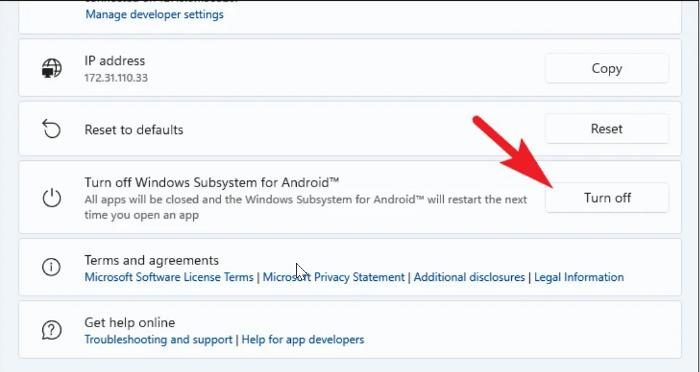
మీ కంప్యూటర్లో Android యాప్లను అమలు చేయగల సామర్థ్యం మొదట్లో Android కోసం Windows సబ్సిస్టమ్ ద్వారా సాధ్యమైంది మరియు మీరు ఎదుర్కొంటున్న ఈ సమస్య ప్రోగ్రామ్లోని లోపం వల్ల సంభవించి ఉండవచ్చు. ఈ కారణంగా, మీరు క్రింది వాటిని చేయడం ద్వారా Android కోసం Windows సబ్సిస్టమ్ను పునఃప్రారంభించాలి మరియు అది సహాయపడుతుందో లేదో చూడాలి:
- నొక్కండి విండోస్ + ఎస్ Windows శోధనను తెరవడానికి, టైప్ చేయండి Android కోసం Windows సబ్సిస్టమ్, మరియు తెరవండి ఉత్తమ జోడి ఫలితం.
- కనిపించే విండోలో, వెళ్ళండి Android కోసం Windows సబ్సిస్టమ్ను నిలిపివేయండి IN Android కోసం Windows సబ్సిస్టమ్ విభాగం మరియు ఎంచుకోండి ఆఫ్ చేయండి .
- Android సాఫ్ట్వేర్ కోసం Windows సబ్సిస్టమ్ను మళ్లీ తెరవడానికి మీ PCలో Android యాప్ను ప్రారంభించండి.
- WSAని తెరిచిన తర్వాత, మీరు ఇతర అనువర్తనాలను ప్రారంభించడాన్ని ప్రయత్నించవచ్చు మరియు అవి సరిగ్గా పనిచేస్తాయో లేదో చూడవచ్చు.
3] Android కోసం Windows సబ్సిస్టమ్ను నవీకరించండి
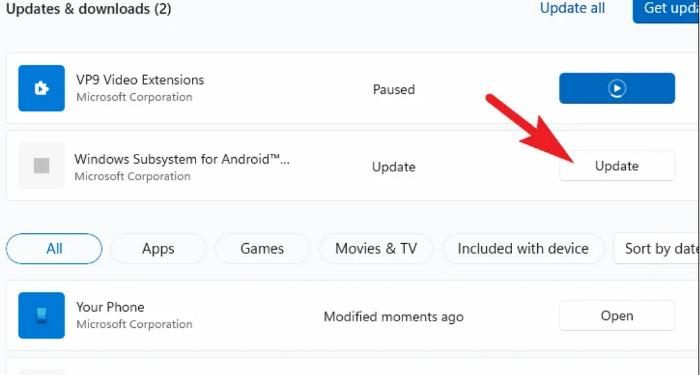
పరిష్కరించబడిన పాత ప్రోగ్రామ్ను ఉపయోగించడం సాఫ్ట్వేర్ సమస్యలకు మరొక మూలం. అలాగే, Android కోసం Windows సబ్సిస్టమ్ సాపేక్షంగా కొత్త అప్లికేషన్ అయినందున, కొన్నిసార్లు కొన్ని అవాంతరాలు సంభవించవచ్చు. అయితే, మీరు మీ సాఫ్ట్వేర్ను తరచుగా అప్డేట్ చేస్తే, మీరు ఈ సమస్యలను నివారించవచ్చు.
Android కోసం Windows సబ్సిస్టమ్ను ఎలా అప్డేట్ చేయాలో ఇక్కడ ఉంది:
విండోస్ 10 టాస్క్బార్లో బహుళ గడియారాలను చూపించు
- తెరవండి మైక్రోసాఫ్ట్ స్టోర్ టాస్క్బార్ ద్వారా మరియు క్లిక్ చేయండి గ్రంథాలయము అప్లికేషన్ ప్రారంభమైనప్పుడు.
- మైక్రోసాఫ్ట్ స్టోర్ లైబ్రరీలో, మీరు అప్డేట్ చేయాల్సిన యాప్లను చూస్తారు; కేవలం క్లిక్ చేయండి నవీకరించు Android కోసం Windows సబ్సిస్టమ్ ముందు మరియు ఇన్స్టాలేషన్ పూర్తయ్యే వరకు వేచి ఉండండి.
మీరు మీ కంప్యూటర్ని పునఃప్రారంభించి, android యాప్ని అమలు చేయడానికి ప్రయత్నించవచ్చు.
కనెక్ట్ చేయబడింది : Android (WSA) కోసం విండోస్ సబ్సిస్టమ్ని రీసెట్ చేయడం ఎలా
4] Android కోసం Windows సబ్సిస్టమ్ను అన్ఇన్స్టాల్ చేసి, మళ్లీ ఇన్స్టాల్ చేయండి.
ఈ సమస్యను పరిష్కరించడానికి మరొక ఉత్తమ మార్గం కింది వాటిని చేయడం ద్వారా Android కోసం Windows సబ్సిస్టమ్ను అన్ఇన్స్టాల్ చేసి మళ్లీ ఇన్స్టాల్ చేయడం:
- నొక్కండి Windows + R తెరవండి కమాండ్ విండోను ప్రారంభించండి .
- ఇప్పుడు ఎంటర్ చేయండి నియంత్రణ ప్యానెల్ ప్రయోగ పెట్టెలో మరియు క్లిక్ చేయండి సారాంశం p.
- ఈ ఆదేశం నియంత్రణ ప్యానెల్ను తెరుస్తుంది ప్యానెల్ ; నొక్కండి కార్యక్రమాలు మరియు లక్షణాలు కంట్రోల్ ప్యానెల్ విండోలో.
- మారు Android కోసం Windows సబ్సిస్టమ్ , దానిపై కుడి క్లిక్ చేసి ఎంచుకోండి తొలగించు .
- ఎంచుకోండి అవును ఆపరేషన్ను నిర్ధారించడానికి తదుపరి విండోలో.
యాప్ను అన్ఇన్స్టాల్ చేసిన తర్వాత, దాన్ని తిరిగి ఇన్స్టాల్ చేయడానికి ఈ లింక్ని అనుసరించండి.
పిక్చర్ బుల్లెట్లు
5] విండోస్ సబ్సిస్టమ్ రిసోర్స్ ఐచ్ఛికాలను నిరంతరాయంగా సెట్ చేయండి.
Windows 11/10 సమస్యతో పని చేయని ఈ Android యాప్ను పరిష్కరించడానికి ఇది మరొక సిఫార్సు చేయబడిన పరిష్కారం, కాబట్టి మునుపటి పరిష్కారాలు సమస్యను పరిష్కరించకుంటే మీరు దీన్ని ప్రయత్నించాలి:
- నొక్కండి విండోస్ + ఎస్ , రకం Android కోసం Windows సబ్సిస్టమ్ మరియు తెరవండి ఉత్తమ జోడి ఫలితం.
- WSA ప్రారంభించిన తర్వాత, వెళ్ళండి వ్యవస్థ విభాగం.
- కోసం చూడండి ఉపవ్యవస్థ వనరులు ఎంపిక, దాని ముందు ఉన్న మెనుపై క్లిక్ చేసి దానిని సెట్ చేయండి నిరంతర .
ఆ తర్వాత, మీరు మీ కంప్యూటర్ను పునఃప్రారంభించి, అది బూట్ అయినప్పుడు Android యాప్లను అమలు చేయడానికి ప్రయత్నించాలి.
చదవండి: Windows 11లో Android కోసం Windows సబ్సిస్టమ్ను ప్రారంభించడం సాధ్యం కాదు
6] నియంత్రణ ప్రవాహ రక్షణ ప్రారంభించబడిందని నిర్ధారించుకోండి
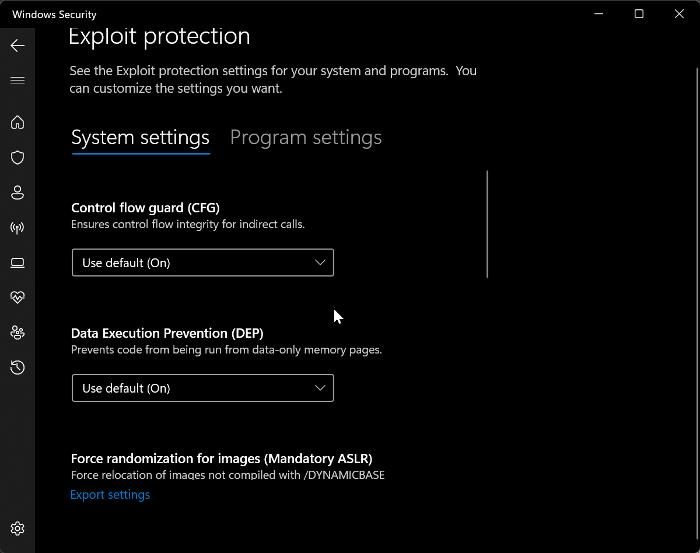
కంట్రోల్ ఫ్లో గార్డ్ అనేది ఆండ్రాయిడ్ కోసం విండోస్ సబ్సిస్టమ్ సరిగ్గా పనిచేయడానికి ప్రారంభించాల్సిన మరో ముఖ్యమైన అప్లికేషన్. కాబట్టి, మీరు ఈ లక్షణాన్ని ప్రారంభించకపోతే, అలా చేయడానికి ఈ దశలను అనుసరించండి:
- నొక్కండి Windows + నేను విండోస్ సెట్టింగులను తెరవడానికి.
- నొక్కండి గోప్యత & భద్రత మరియు ఎంచుకోండి విండోస్ సెక్యూరిటీ .
- నొక్కండి అప్లికేషన్లు మరియు బ్రౌజర్ నియంత్రణ మరియు ఎంచుకోండి రక్షణ సెట్టింగ్లను ఉపయోగించుకోండి ఫలిత పేజీలో.
- ఇప్పుడు కింద మెనుని సెట్ చేయండి నియంత్రణ ప్రవాహ రక్షణ కు డిఫాల్ట్గా ఉపయోగించండి (ఆన్) .
7] పని చేయని యాప్ను అన్ఇన్స్టాల్ చేసి మళ్లీ ఇన్స్టాల్ చేయండి
మీరు మీ Windows PCలో అమలు చేయడానికి ప్రయత్నిస్తున్న Android యాప్ సమస్యకు కారణం కావచ్చు, కానీ కొంతమంది వినియోగదారులు యాప్ను అన్ఇన్స్టాల్ చేయడం మరియు మళ్లీ ఇన్స్టాల్ చేయడం ద్వారా సమస్యను పరిష్కరించవచ్చని కనుగొన్నారు. అందువల్ల, మీరు కూడా దీన్ని ప్రయత్నించమని మేము సిఫార్సు చేస్తున్నాము.
8] విండోస్ని నవీకరించండి
Windows యొక్క పాత వెర్షన్ని ఉపయోగిస్తున్న వారికి మరియు ఈ సమస్యను ఎదుర్కొంటున్న వారికి, Windowsని నవీకరించడం మీకు సహాయపడే మరొక పరిష్కారం అని పేర్కొనాలి.
- క్లిక్ చేయండి విండోస్ + నేను తెరవడానికి కీలు సెట్టింగ్లు మీ కంప్యూటర్లో.
- అప్పుడు క్లిక్ చేయండి నవీకరణ మరియు భద్రత .
- విండోస్ అప్డేట్ పేజీలో, అప్డేట్లు అందుబాటులో ఉన్నాయో లేదో మీరు చూస్తారు. అవి ఉంటే, వాటిని ఇన్స్టాల్ చేయడానికి సూచనలను అనుసరించండి.
చదవండి:
- BlueStacks మీ Windows PCలో Android యాప్లు మరియు గేమ్లను అమలు చేయడానికి మిమ్మల్ని అనుమతిస్తుంది
- ఆండ్రాయిడ్ vs బ్లూస్టాక్స్ కోసం విండోస్ సబ్సిస్టమ్ , ఏది మంచిది?
Windows 11 Android యాప్లకు మద్దతు ఇస్తుందా?
Windows 11 Android కోసం Windows సబ్సిస్టమ్తో Amazon App Store నుండి Android యాప్లను అమలు చేయడాన్ని సులభతరం చేస్తుంది. ఇది కొత్తది కనుక, ఈ సాఫ్ట్వేర్ ఇప్పటికీ మీ PCలో అమలు చేయడానికి Android కోసం వర్చువల్ వాతావరణాన్ని సృష్టించే కొన్ని పరిమితులను కలిగి ఉండే అవకాశం ఉంది.















